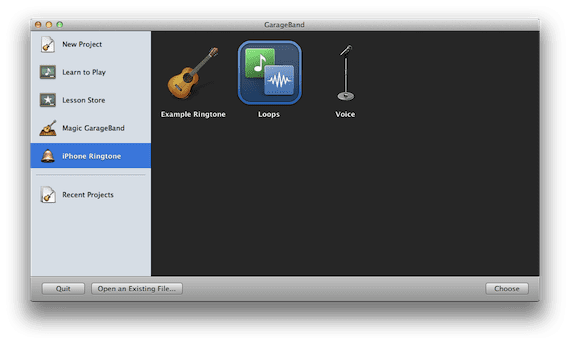
Att ha en iPhone som nästan alla andra smarttelefonenheter har sina fördelar och nackdelar. Det är tydligt att de av oss som gillar terminalen, vi gillar det av många anledningar, men det gör oss inte blinda för de svagheter som den har. Men för dessa svagheter finns det alltid en lösning, och i dag försöker vi hitta den till problemet med att få ringsignaler för iPhone.
Även om jag av de företag som du prenumererar på nästan gratis eller med inte vet hur många gåvor och sedan skickar de dig en uppblåst räkning i slutet av månaden finns det hundratals av dem som erbjuder ringsignaler för iPhone, idag vill vi berätta för dig hur man skapar iPhone-ringsignaler själv, det vill säga vara dig som komponerar melodierna eller den som väljer den trendlåt som du gillar mest. Och att det här är de som låter varje gång en av dina kontakter ringer dig, skickar ett meddelande eller till och med skickar ett WhatsApp till dig.
Även om användare som har jailbreakat sina enheter, eller de som har bra koll på frågan om format och omvandlare, alltid har fler alternativ för att få fler iPhone-ringsignaler som de kan anpassa sin kontaktbok med, är handledningen som vi presenterar för dig idag i Actualidad iPhone Den är lämplig för alla målgrupper. Det vill säga, även om du är nybörjare kommer du att kunna skapa din anpassad ringsignal.
Naturligtvis, för att utföra hela processen med att skapa anpassade iPhone-ringsignaler, behöver du ett av de enklaste ljudskapande programmen där ute, och som naturligtvis är undertecknat av Apple. Idag ska vi lära dig att komponera dina egna iPhone-ringsignal via GarageBand.
Så här skapar du iPhone-ringsignaler med GarageBand: steg för steg
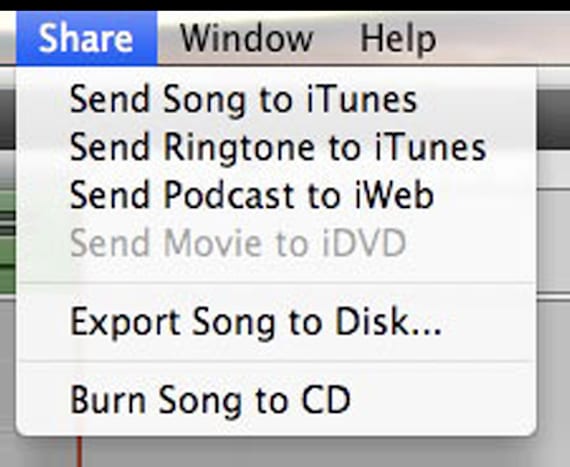
- Det första du måste göra är att öppna exakt GarageBand på din dator eller på din mobila terminal om du har laddat ner applikationen för iOS.
- På den första skärmen som visas hittar du flera musikaliska projektalternativ tillgängliga. Du måste välja ton eller direkt ton på iPhone, beroende på vilken version av GarageBand du arbetar med kommer du att ha den ena eller den andra som standard.
- Nästa skärm som visas i GarageBand hänvisar till vilken typ av ljud du ska använda. Du måste välja mellan tre alternativ, antingen exempel på ringsignaler med instrument eller ljudvågor eller din röst. Om du väljer detta steg, gå direkt till punkt 7.
- Om du föredrar, istället för att skapa ett nytt projekt från grunden, kan du kringgå denna GarageBand-skärm och fokusera på knappen till vänster som låter dig välja en befintlig ljudfil. Tänk på att vad du än väljer, om det varar mer än 40 sekunder, måste det klippas.
- Om du redan har öppnat en ljudfil måste du bara markera klipppunkterna för att anpassa sig till iPhone-ringsignalens varaktighet. Att göra det är enkelt, du behöver bara flytta raderna i början och slutet av låten. Om du vill ha en viss punkt kan du spela upp för att se var du vill klippa och placera pilarna vid den tidpunkten i spår.
- Om du redan har avslutat ditt projekt, antingen förkortat en låt eller ett ljudspår som du gillat, eller börjar från grunden med de blandningsalternativ som GarageBand erbjuder dig, behöver du bara exportera det. För att göra detta letar vi i menyn efter alternativet Dela, dela om du har programmet på engelska. Och vi väljer den andra av dem «Skicka ringsignal till iTunes».
- När processen är klar behöver du bara synkronisera din iPhone med din dator för att ha den ny ringsignal tillgänglig och ställ in den som en ringsignal till.
Vad tycker du om vår handledning att skapa ringsignaler på iPhone med GarageBand? Nu har du ingen ursäkt för att inte anpassa din Apple-telefon med mycket roligare ringsignaler än de som kommer som standard.
Mer information - Unlimtones, ladda ner ringsignaler eller SMS från din iPhone (Cydia)

Jag kan inte ladda låtar för att skapa ringsignaler från mina favoritlåtar. Jag försöker öppna mp3-filer men det låter mig inte 🙁
Jag har inte förstått Elisabeth Var kan du inte ladda upp filerna? Hälsningar
Go Cristina, jag väntar på att du ska överraska mig med ett nytt och originalt inlägg. Detta, som hemknappen på skärmen, är äldre än mjölk. I alla fall. kanske i nästa. Hälsningar.
Väntar du på att jag ska överraska dig? Jag har inte förstått så bra. Du kanske redan känner till denna möjlighet, och det är sant att Garage Band inte är en ny applikation. Det finns dock många användare som inte vet det, och vi har aldrig pratat om detta i Actualidad iPhone. Tanken är att rymma alla, nya användare och de som har haft iOS länge. Jag är ledsen att jag gör dig besviken, men jag kommer att fortsätta att försöka se till att mina inlägg kan följas av alla, och om ämnet inte diskuterades på vår blogg, och det fortsätter att fungera, kommer det alltid att finnas någon som kan hjälpa dig . Hälsningar
Här är den här handledningen som jag gjorde för att skapa ringsignalen utan behov av en dator
http://www.youtube.com/watch?v=IoPW-Qep4oo
och här handledningen för att redigera mp3
http://www.youtube.com/watch?v=U_xmSgAUHAk